Pernah melihat video dengan efek tulisan muncul seperti hasil ketika manual? Di artikel ini akan kita bahas cara membuat efek typewriter di Adobe Premiere, agar kamu juga bisa membuat video dengan efek yang sama.
Daftar Isi:
TogglePenggunaan Efek Typewriter
Efek typewriter adalah efek teks yang memperlihatkan teks muncul per kata atau per huruf seperti saat mengetik pada mesin tik. Efek ini sering digunakan dalam video-video promosi, presentasi, dan film untuk memperkuat pesan yang ingin disampaikan.
Efek typewriter biasanya diaplikasikan pada berbagai jenis video, seperti:
- Video presentasi: Efek ini bisa digunakan untuk menambahkan unsur kreatif dan interaktif pada video presentasi, sehingga audiens lebih tertarik dan terlibat dalam presentasi tersebut.
- Video promosi: Efek ini bisa digunakan untuk menampilkan pesan dan produk dalam video promosi secara menarik dan memikat.
- Video animasi: Efek ini bisa digunakan untuk menambahkan unsur dinamis dan menarik pada video animasi, sehingga video tersebut lebih menarik dan menyenangkan untuk ditonton.
- Video tutorial: Efek ini bisa digunakan untuk menjelaskan bagaimana suatu hal dilakukan dengan lebih menarik dan mudah dipahami.
- Video portofolio: Efek ini bisa digunakan untuk memperkenalkan profil dan portfolio seseorang atau perusahaan dengan lebih menarik dan memikat.
Namun, efek typewriter bisa diaplikasikan pada berbagai jenis video lain yang membutuhkan unsur dinamis dan menarik. Semua tergantung dari kreativitas dan imajinasi Kamu.
Setelah tahu kegunaan efek typewriter di atas, di bawah akan kita jelaskan cara membuat efek typewriter di Adobe Premiere.
Cara Membuat Efek Typewriter Di Adobe Premiere
Dalam Adobe Premiere, efek typewriter dapat dibuat dengan menggunakan animasi teks dan keyframes. Berikut adalah panduan tentang cara membuat efek typewriter di Adobe Premiere.
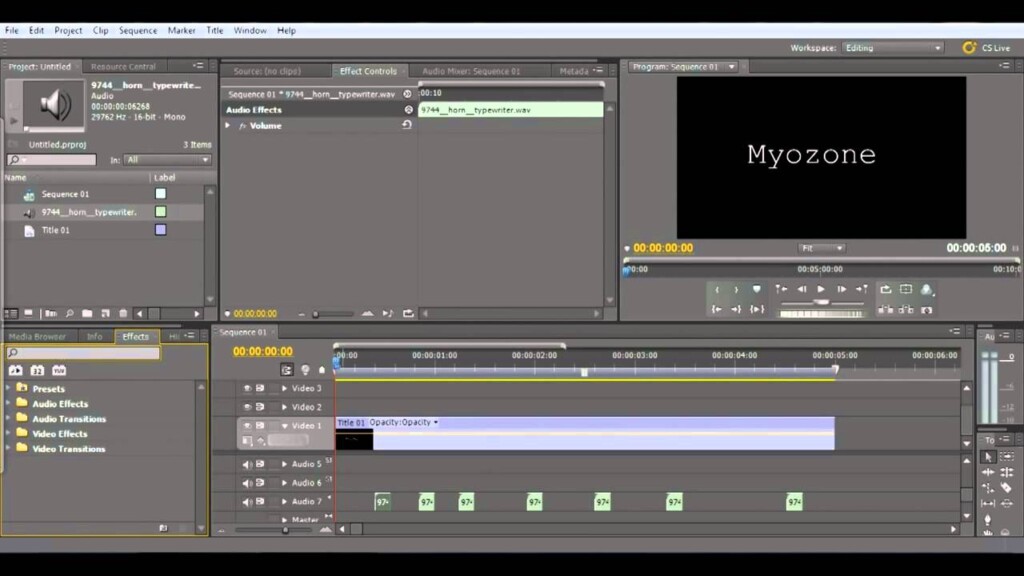
Langkah 1: Siapkan teks
Siapkan teks yang akan diterapkan efek typewriter. Buat teks baru dengan mengklik ikon “T” di panel “Essential Graphics”. Atau, impor teks dari file luar dengan memilih “File” > “Import” dan memilih file teks.
Langkah 2: Buat animasi teks
Pada panel “Essential Graphics”, buat animasi teks dengan memilih teks yang sudah dibuat dan mengklik ikon “Animate”. Pada jendela “Animations”, pilih “Position” dan klik “Add”. Ini akan membuat keyframe pertama pada timeline.
Langkah 3: Tambahkan keyframe
Klik dan tarik keyframe pertama ke waktu yang diinginkan. Misalnya, jika Kamu ingin teks muncul setiap kata, tarik keyframe setiap kata lalu buka jendela “Animations” dan atur nilai “Position” untuk setiap keyframe.
Langkah 4: Ubah durasi animasi
Atur durasi animasi dengan mengklik keyframe dan mengubah durasi pada timeline. Misalnya, jika Kamu ingin animasi muncul setiap 0,5 detik, atur durasi keyframe setiap 0,5 detik.
Langkah 5: Preview efek
Preview efek dengan memutar timeline dan memperhatikan teks yang muncul. Jika diperlukan, ubah posisi keyframe dan durasi animasi untuk memperoleh hasil yang diinginkan.
Langkah 6: Export video
Setelah Kamu puas dengan hasil, export video dengan memilih “File” > “Export” > “Media”. Pilih format video yang diinginkan dan atur pengaturan lain seperti resolusi, bitrate, dan frame rate. Klik “Export” dan tunggu hingga proses selesai.
Dengan mengikuti cara membuat efek typewriter di Adobe Premiere ini, kamu dapat membuat efek typewriter dengan mudah di Adobe Premiere. Perhatikan detail-detail seperti posisi keyframe, durasi animasi, dan tampilan teks untuk memperoleh hasil yang memuaskan.
Adobe Premiere memiliki banyak fitur lain yang dapat digunakan untuk mempercantik video. Kamu bisa menambahkan transisi, efek suara, dan banyak lagi untuk meningkatkan kualitas video Kamu.
Selain itu, Kamu juga bisa menambahkan media seperti gambar, audio, dan video untuk membuat video yang lebih menarik.
Untuk meningkatkan keahlian Kamu dalam menggunakan Adobe Premiere, Kamu bisa belajar dari sumber-sumber belajar seperti tutorial video, artikel, dan workshop. Belajar dari pengalaman dan memperbaharui pengetahuan akan membuat Kamu menjadi lebih mahir dalam menggunakan aplikasi ini.
Sebagai penutup, cara membuat efek typewriter di Adobe Premiere adalah hal yang mudah dan menyenangkan. Dengan memahami cara kerjanya dan berlatih secara teratur, Kamu dapat membuat video yang menarik dan menyampaikan pesan yang jelas.
Jangan ragu untuk bereksperimen dan membuat video yang unik dan mengesankan, salah satunya dengan mengikuti cara membuat efek typewriter di Adobe Premiere di atas.
Itulah pembahasan mengenai cara membuat efek typewriter di Adobe Premiere, semoga bermanfaat. Untuk artikel lain bisa kamu baca di sini.









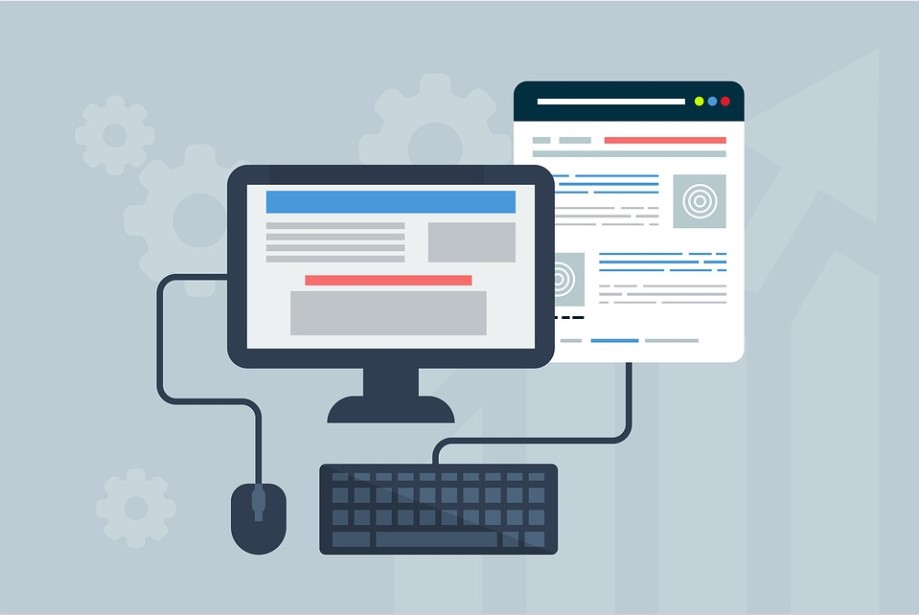
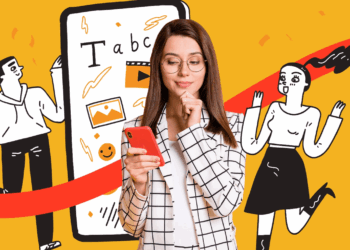


Discussion about this post